Hvis Dev Error 11063 i Call of Duty Modern Warfare 2 fortsetter å plage deg, så kan dette innlegget hjelpe. Call of Duty Modern Warfare 2 er et førstepersons skytespill som ble utviklet av Infinity Ward og utgitt av Activision. Spillet tilbyr intens gameplay, en oppslukende historie og imponerende grafikk. Men nylig har brukere klaget på Dev Error 11063 på spillet. Heldigvis kan du følge noen enkle forslag for å fikse feilen.

hvordan du aktiverer tilbakeslag i krom
Hva er Dev-feilkoden i COD MW?
Dev-feil på MW2 oppstår hvis spillfilene, oppdateringene eller flerspillerdataene lastes ned feil. Dette kan få spillet til å koble fra eller krasje uventet. Flere årsaker kan forårsake disse feilene, inkludert ødelagte spillfiler, utdaterte grafikkdrivere, utilstrekkelige systemressurser, etc.
Fiks Dev Error 11063 i Call of Duty Modern Warfare
Følg disse forslagene for å fikse Dev Error 11063 i COD Modern Warfare 2 på din Windows-PC.
- Sjekk systemkompatibilitet
- Skann spillfiler
- Sjekk Internett-tilkobling
- Oppdater grafikkdrivere
- Tøm spillbufferfiler
- Kjør spillet som administrator
- Endre DNS-innstillinger
- Tillat spillet gjennom Windows Defender-brannmuren
- Installer spillet på nytt
La oss nå se disse i detalj.
1] Sjekk systemkompatibilitet
Før du begynner med forskjellige feilsøkingsmetoder, sjekk om datamaskinen oppfyller minimumskravene for å kjøre spillet. Det er mulig at PC-en din ikke oppfyller minimumskravene for å kjøre COD Modern Warfare 2. De anbefalte kravene er:
- DU: Windows 10 64 Bit (siste oppdatering) eller Windows 11 64 Bit (siste oppdatering)
- Prosessor: Intel Core i5-6600K / Core i7-4770 eller AMD Ryzen 5 1400
- Hukommelse: 12 GB RAM
- Grafikk: NVIDIA GeForce GTX 1060 eller AMD Radeon RX 580 – DirectX 12.0-kompatibelt system
- DirectX: Versjon 12
- Nettverk: Bredbånd Internett-tilkobling
- Oppbevaring: 125 GB ledig plass
2] Skann spillfiler
Spillfilene kan bli ødelagt på grunn av en feil eller en nylig oppdatering. Dette kan også være grunnen til at dette problemet plager deg. For å fikse dette, Bekreft spillfilene av spillfiler på Steam og skann spillfilene på Battle.net-klienten.
På Steam
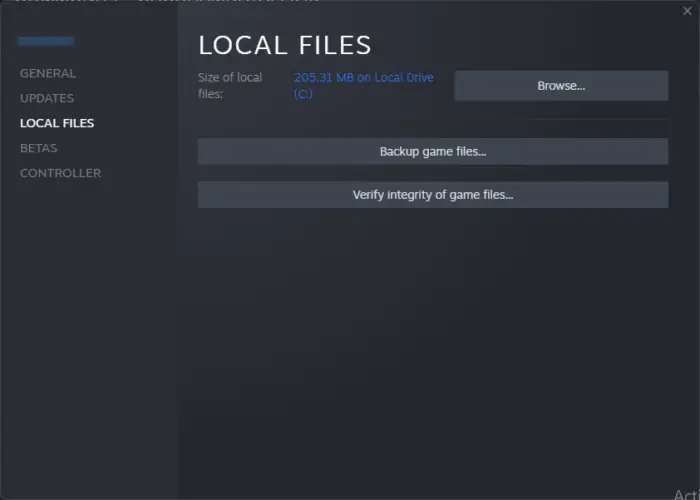
- Åpen Damp og klikk på Bibliotek .
- Høyreklikk på Call of Duty Modern Warfare 2.exe fra listen.
- Plukke ut Egenskaper > Lokale filer
- Klikk deretter på Bekreft integriteten til spillfiler .
På Battle.net
- Start Battle.net klient og klikk på Call of Duty Modern Warfare 2 .
- Klikk på Utstyr ikonet og velg Skann og reparer .
- Klikk nå på Begynn skanning og vent til prosessen er fullført.
- Lukk Battle.net startprogrammet, og start PC-en på nytt når du er ferdig.
3] Sjekk Internett-tilkobling
Dev error 11063 kan også oppstå hvis du er koblet til en ustabil Internett-tilkobling. Ved å utføre en hastighetstest kan du sjekke om noe er galt med Internett-tilkoblingen din. Hvis internetthastigheten er lavere enn det du valgte, start ruteren og modemet på nytt. Kontakt imidlertid tjenesteleverandøren hvis omstart av ruteren og modemet ikke fungerer.
4] Oppdater grafikkdrivere
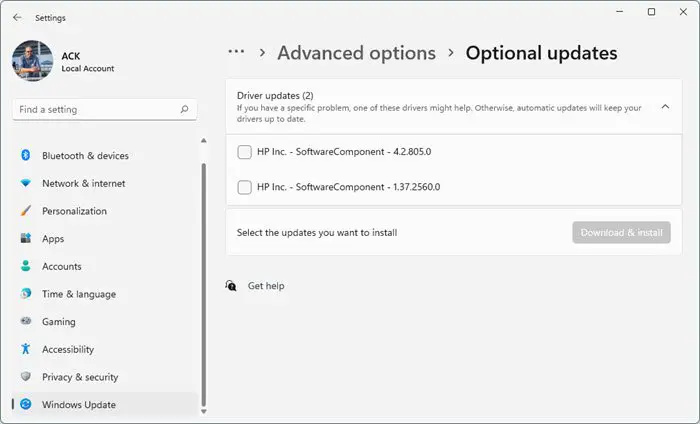
Utdaterte eller ødelagte grafikkdrivere kan også være ansvarlige for hvorfor Dev Error 11063 i Call of Duty Modern Warfare 2 oppstår. Oppdater enhetens grafikkdrivere og sjekk om problemet løses. Slik kan du gjøre det:
- Åpen Innstillinger og naviger til Oppdatering og sikkerhet > Windows Update .
- Rett under den, se etter en klikkbar lenke— Se valgfrie oppdateringer .
- Under Driveroppdateringer vil en liste over oppdateringer være tilgjengelig, som du kan velge å installere hvis du står overfor et problem manuelt.
Du kan også søke etter drivernedlastinger for systemet ditt på internett og deretter søke etter driverens navn på nettstedet. Besøk datamaskinprodusentens nettsted , eller du kan besøke nettstedet til produsenten av grafikkmaskinvare.
Du kan også bruke gratis programvare for driveroppdatering eller verktøy som AMD-driver autooppdag , Intel driveroppdateringsverktøy eller Dell Update-verktøy for å oppdatere enhetsdriverne. NV-oppdatering vil holde NVIDIA grafikkortdriver oppdatert.
5] Tøm spillbufferfiler
Dev-feilen 11063 kan også oppstå hvis spillets hurtigbufferdata blir ødelagt. Slett de ødelagte cache-dataene og se om feilen blir rettet. Merk at dette bare vil fungere hvis du har installert spillet ved hjelp av Battle.net-klienten. Dette er hvordan:
- trykk Windows-tast + R å åpne Løpe dialogboks.
- Type %ProgramData% og treffer Tast inn .
- Her, naviger til Blizzard Entertainment > Call of Duty Modern Warfare 2 > Data .
- trykk Ctrl + A for å velge alle filene og trykk deretter Shift + Del for å slette alle filene permanent.
- Start enheten på nytt og se om feilen er rettet.
6] Kjør spillet som administrator
Å kjøre COD Modern Warfare 2 som administrator sørger for at Dev-feilen 11063 ikke oppstår på grunn av mangel på tillatelser. Høyreklikk på Call of Duty Modern Warfare 2.0.exe fil og velg Kjør som administrator .
7] Endre DNS-innstillinger
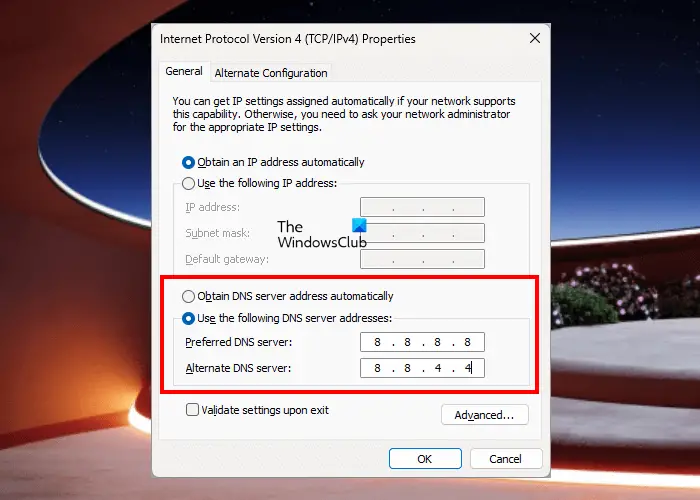
Siden Dev Error 11063 på Modern Warfare 2 er en serverrelatert feil, endre DNS-innstillingene kan hjelpe med å fikse det. Dette er hvordan:
- Åpen Kontrollpanel , navigere til Nettverk og delingssenter , og klikk på Endre adapterinnstillinger
- Høyreklikk på Wi-Fi-tilkoblingen og velg Egenskaper
- Plukke ut Internett-protokoll versjon 4 (TCP/IPv4) .
- Klikk på Egenskaper-knappen og skriv inn følgende verdier:
- Primær DNS-verdi: 8.8.8.8
- Sekundær DNS-verdi: 8.8.4.4
- Klikk OK og gå ut.
8] Tillat spillet gjennom Windows Defender-brannmur
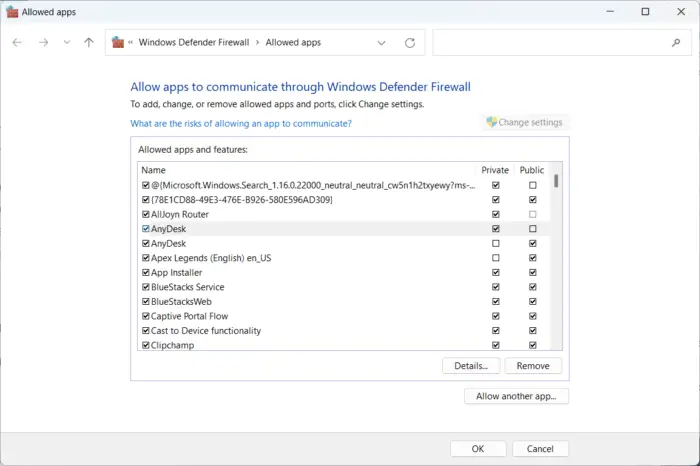
Noen ganger forstyrrer Windows-brannmuren spillets prosesser og gjør at det ikke fungerer. Tillat et program i Windows-brannmuren kan hjelpe med å fikse Dev Error 11063 på COD Modern Warfare 2. Dette er hvordan:
- trykk Windows-tast + I å åpne Innstillinger .
- Navigere til Personvern og sikkerhet > Windows-sikkerhet > Brannmur og nettverksbeskyttelse .
- I Brannmur fanen, klikk på Tillat en app gjennom brannmuren.
- Klikk på på neste side Endre innstillinger og velg Tillat en annen app .
- I vinduet Tillatte apper finner du COD Modern Warfare 2.0 og sjekk begge Privat og Offentlig esker.
9] Installer spillet på nytt
Hvis ingen av de ovennevnte løsningene kan hjelpe deg, kan spillets kjernefiler være ødelagt. For å fikse dette, fjern alle filene til COD Modern Warfare 2 fra systemet ditt, og begynn å installere det på nytt.
Lese: Fatal Error 0x00000001419101f1 9926301 0xc0000005 i COD: Warzone and Modern Warfare
Vi håper disse forslagene hjalp deg.
0x80070079
Hvordan fikser jeg Dev-feil på moderne krigføring?
For å fikse utviklerfeil på COD Modern Warfare, tøm spillets cache-filer og oppdater grafikkdrivere. Men hvis det ikke hjelper, endre DNS-innstillingene og tillat spillet gjennom Windows Defender-brannmuren.















